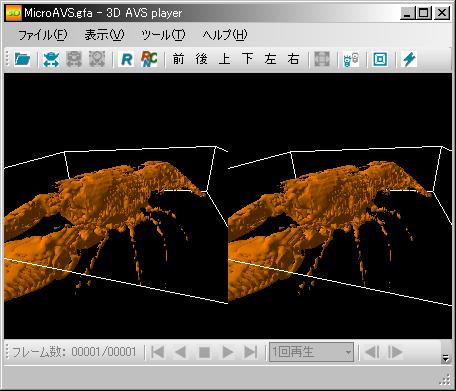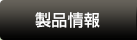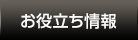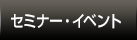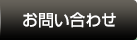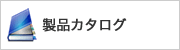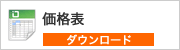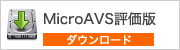ステレオ表示の設定
MicroAVS にはアクティブ方式(時分割方式)の立体視の機能があります。
ただし、ハードウェア側で以下の対応が必要です。
- 立体視するための表示装置 (液晶シャッター付きメガネ等) が用意されている
- グラフィックスボードがステレオ表示に対応している
(Quad buffer をサポートする OpenGL グラフィックス・カード)
ハードウェア(グラフィックスボード)側の設定
NVIDIA Quadro 系のグラフィックスボードが装備された PC の場合、
デスクトップ上で右クリックして表示されるメニュー内にある
『NVIDIAコントロールパネル』 にステレオ表示に関する設定があります。
立体視ハードウェアの種類により設定は異なりますが、例えば以下のようになります。
- 液晶シャッターメガネ:ディスプレイモードで “シャッターグラス使用” を選択
- PortableVR INFITEC : “nViewクローンモード” を選択
設定変更後に再起動が必要になる場合があります。

MicroAVS 側の設定(1): 初期値設定
初期値設定パネルを起動(※)し、『画面設定』 タブの 『ステレオ』 のチェックをオンにして「OK」 ボタンをクリックします。
※初期値設定パネルは MicroAVS メインメニューの「オプション」→「初期値設定」 やMicroAVSポータルの 「初期値設定」 ボタン等からアクセスできます。
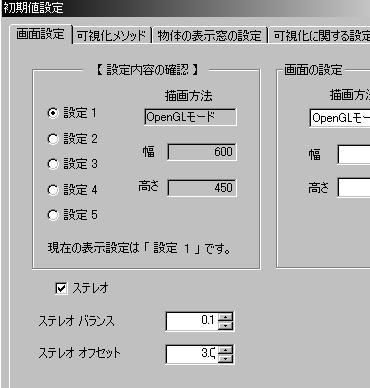
MicroAVS 側の設定(2): MicroAVS本体の設定
MicroAVS を起動して立体視を行いたいデータを読み込み、
「物体の表示窓」 の 「シーン」 → 「表示窓の指定」 メニューを選択します。
「ステレオモード」 のチェックをオンにすることでステレオ表示となります。
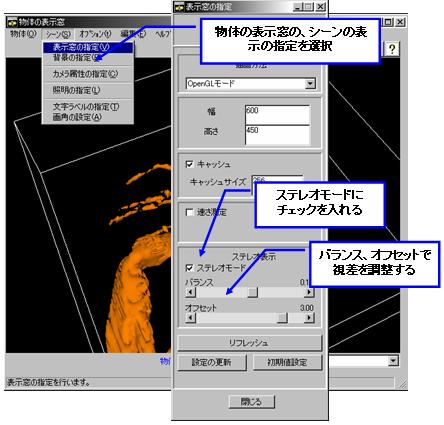
ステレオ表示にした直後は、立体視に最適な状態になっていない場合は
「バランス」 と 「オフセット」 の各スライダーを調整します。
- 「バランス」:視差の非対称度を定義します。値が大きいほど視差が強くなり、前後の奥行き間が増します。
- 「オフセット」:視線の平行移動を行うパラメーターです。視差の画像間隔を調整します。
一般には 「バランス」→「オフセット」 の順で調整を行います。
補足: 3D AVS Player の立体視
3DAVS/Playerの立体視は、グラフィックスボードの機能は特に使用せず、ウインドウの左右に視差画像を表示する、いわゆる「サイドバイサイド」 の表示を行います。
サイドバイサイド方式のステレオ視に対応したハードウェアによる立体視のほか、裸眼での 『平行法』 や 『交差法』 による立体視も可能です。